什麼是惡意軟體 HackTool:Win32/Keygen?如何去除?

您是否掃描過您的設備並發現它感染了 HackTool:Win32/Keygen?在您使用破解或金鑰產生器啟動進階軟體後,Windows Defender 可能會自動警告您有關此惡意軟體的存在。
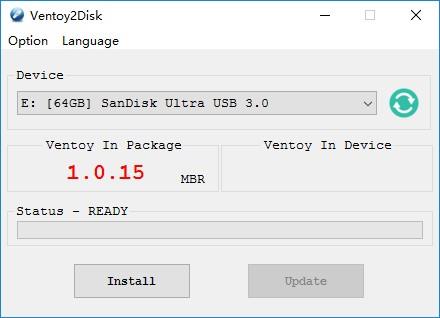
使用 Ventoy 工具,您可以快速/輕鬆地建立 USB 啟動,以便在需要重新安裝電腦時使用。不僅如此,Ventoy 還允許您以更簡單的方式創建 USB MultiBoot。
什麼是萬托伊?
Ventoy 是一個允許您創建 USB Boot、USB MultiBoot 的工具。它是一個開源工具,可以免費使用。您只需安裝 ISO 文件,然後將其複製到 USB 即可從它們啟動。可以說Ventoy是目前最簡單的USB MultiBoot創作工具。
Ventoy的突出特點
需要準備的東西
下載Ventoy
您可以從開發人員的主頁下載 Ventoy,但 Quantrimang 建議從 GitHub 下載該工具。如果您使用 Windows,請下載 zip 版本;如果您使用 Linux,請下載 tar.gz 版本。
下載後,解壓縮下載的檔案。
如何安裝Ventoy
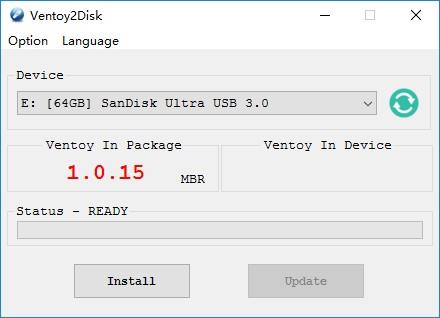
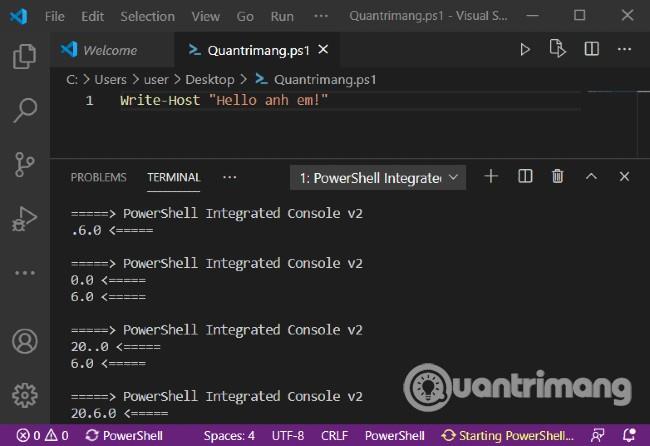
Ventoy2Disk.sh CMD [ OPTION ] /dev/sdX
CMD:
-i install ventoy to sdX (fail if disk already installed with ventoy)
-I force install ventoy to sdX (no matter installed or not)
-u update ventoy in sdX
-l list Ventoy information in sdX
OPTION: (optional)
-r SIZE_MB preserve some space at the bottom of the disk (only for install)
-s enable secure boot support (default is disabled)
-g use GPT partition style, default is MBR style (only for install)
-L Label of the 1st exfat partition (default is ventoy)將 ISO 檔案複製到 USB
安裝完成後,USB將被分成2個分割區。第一個分割區將被格式化為 exFAT 檔案系統。您只需將 ISO 檔案複製到該分割區即可。 Ventoy 可讓您複製無限數量的 ISO 文件,只要您的 USB 有足夠的容量。
您也可以將 iso/wim/img/vhd(x) 檔案複製到 USB 上的任何位置。 Ventoy 將搜尋所有資料夾和子資料夾來識別作業系統文件,並按字母順序將它們顯示在啟動選單中。您也可以使用外掛程式將 Ventoy 配置為僅搜尋特定資料夾或子資料夾中的檔案。
如何使用 Ventoy 安裝 Windows、Linux
複製ISO檔案後,您需要在USB上安裝Ventoy,您只需從該USB啟動需要安裝Win和Linux的電腦即可。 Ventoy 畫面將會啟動,供您選擇要安裝的 ISO 檔案。
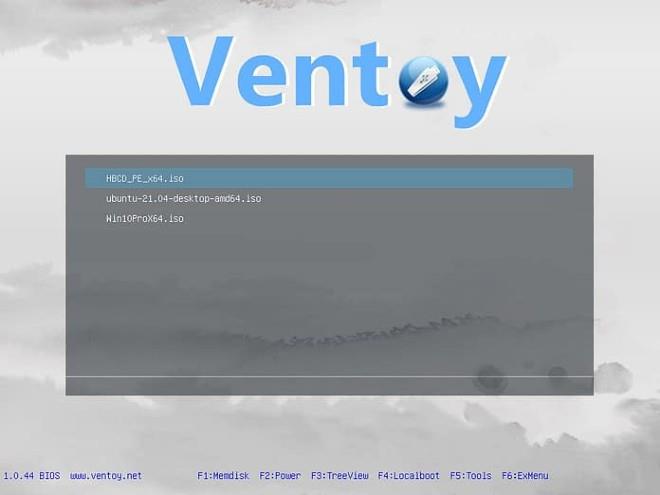
祝你好運!
您是否掃描過您的設備並發現它感染了 HackTool:Win32/Keygen?在您使用破解或金鑰產生器啟動進階軟體後,Windows Defender 可能會自動警告您有關此惡意軟體的存在。
探索如何在Windows 10上建立和管理還原點,這是一項有效的系統保護功能,可以讓您快速還原系統至先前狀態。
您可以使用以下 15 種方法輕鬆在 Windows 10 中開啟<strong>裝置管理員</strong>,包括使用命令、捷徑和搜尋。
很多人不知道如何快速顯示桌面,只好將各個視窗一一最小化。這種方法對於用戶來說非常耗時且令人沮喪。因此,本文將向您介紹Windows中快速顯示桌面的十種超快速方法。
Windows Repair 是一款有效的 Windows 錯誤修復工具,幫助使用者修復與 Internet Explorer、Windows Update 和其他重要程式相關的錯誤。
您可以使用檔案總管選項來變更檔案和資料夾的工作方式並控制顯示。掌握如何在 Windows 10 中開啟資料夾選項的多種方法。
刪除不使用的使用者帳戶可以顯著釋放記憶體空間,並讓您的電腦運行得更流暢。了解如何刪除 Windows 10 使用者帳戶的最佳方法。
使用 bootsect 命令能夠輕鬆修復磁碟區引導程式碼錯誤,確保系統正常啟動,避免 hal.dll 錯誤及其他啟動問題。
存檔應用程式是一項功能,可以自動卸載您很少使用的應用程序,同時保留其關聯的檔案和設定。了解如何有效利用 Windows 11 中的存檔應用程式功能。
要啟用虛擬化,您必須先進入 BIOS 並從 BIOS 設定中啟用虛擬化,這將顯著提升在 BlueStacks 5 上的效能和遊戲體驗。








